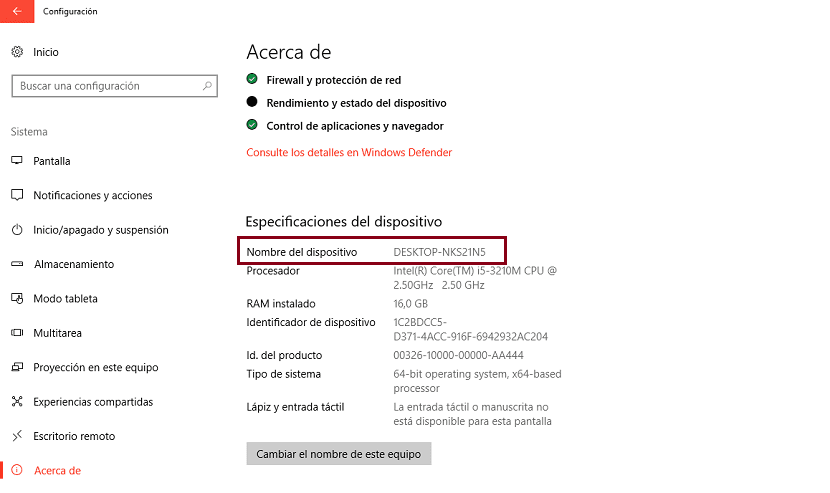
Jos talossamme on vain yksi tietokone, on enemmän kuin todennäköistä, että asentaessamme Windows 10 -kopiota emme milloinkaan ole huolissamme laitteistomme oletuksena saamasta nimestä, nimestä, joka antaa meille mahdollisuuden tunnistaa se paljon helpommalla tavalla verkossa.
Jos kuitenkin kotona tai työpaikalla on useita tietokoneita kytketty samaan verkkoon ja joissa meillä on myös yhteisiä hakemistoja tai oheislaitteita, kuten tulostimia, on enemmän kuin todennäköistä, että tiimimme nimen on oltava jotain enemmän kuin vain oletusnimi.
Esimerkiksi. Jos kodissamme on tietokone olohuoneessa, toinen uloskäynnillä ja toinen toimistossa, kummallakin tietokoneella on oltava nimi, jotta niitä käytettäessä on helpompaa tarvitsematta yrittää osumiseen saakka. Näissä tapauksissa aina on kätevää muuttaa tiimimme nimi. Tällä tavalla, kun käytämme samaan verkkoon kytkettyjä tietokoneita, on paljon helpompaa tunnistaa se ja käyttää sen sisältöä.
Muuta tiimimme nimeä Windows 10: ssä
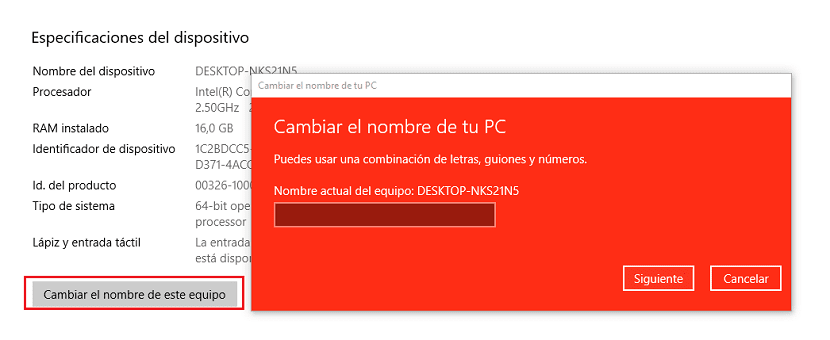
- Ensin siirrymme Windows 10: n kokoonpanoon näppäimistön leikkausavaimen kautta windows + i
- Sitten menemme ylös Järjestelmä.
- Napsauta järjestelmän sisällä oikeassa sarakkeessa Tietoja.
- Vasemmassa sarakkeessa on ensinnäkin laitteidemme tekniset tiedot sekä laitteen nimi. Muuta nimeä napsauttamalla painiketta Nimeä tämä joukkue uudelleen.
- Tuolloin tulee näkyviin uusi ikkuna, johon meidän on kirjoitettava joukkueen uusi nimi, olipa kyseessä sitten toimisto, olohuone, uloskäynti, Juan, keittiö, Andrés, Nacho ... niin että niiden tunnistaminen on paljon helpompaa.